
SSUユニティちゃん(HDRP)が緑色になってしまったので解決法を探した【Unity】
はじめに
皆さん、こんにちは。涼海と申します。
今回は、SunnySideUp UnityChan for HDRP(以下HDRPユニティちゃん)を別のプロジェクトに持っていったときに、緑色になってしまう現象の直し方について、メモしておきます。
間違いなども書いてしまう可能性がありますため、もし見つけましたら私のツイッターのほうにご連絡いただけると大変うれしく思います。
では、今回もよろしくお願いいたします。
使用Unityバージョン : 2021.3.2f1
参考

HDRPユニティちゃんインポート方法
HDRPユニティちゃんを他プロジェクトにインポートするときには、以下サイトからプロジェクトデータをダウンロードしてきます。
こちらのzipの中身はUnityPackageではなくプロジェクトデータのため、いったんUnity Hubから開いて、必要なものをUnityPackageとしてエクスポートしておくと良いと思います。
私は今回、念のため全データまとめてエクスポートしました。
そしてエクスポートしたUnityPackageを、ご自身のプロジェクトにインポートしましょう。
インポート直後の見た目
では、インポート直後の見た目を見てみましょう。
今回私は、HDRPサンプルシーンの中にHDRPユニティちゃんをインポートしてみました。
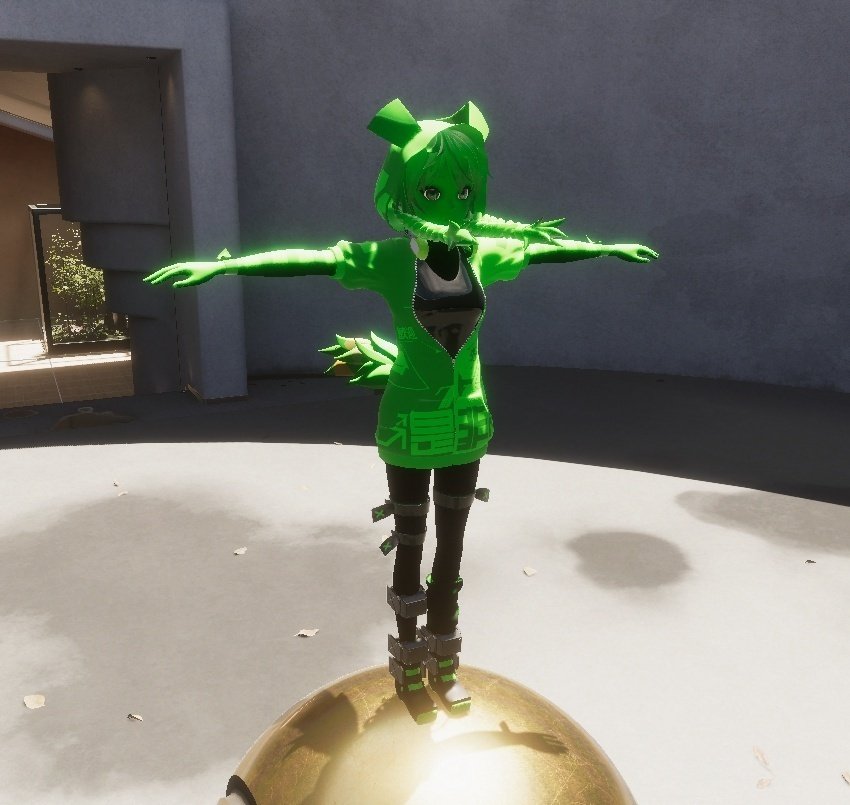
このような緑色になってしまいました。
なぜこのようになってしまったのでしょうか。いろいろ調べてみました。
緑色になってしまった原因
調べてみたところ、
各種Material > Surface Inputs > Subsurface Mask
こちらを0にすると、緑はなくなります。
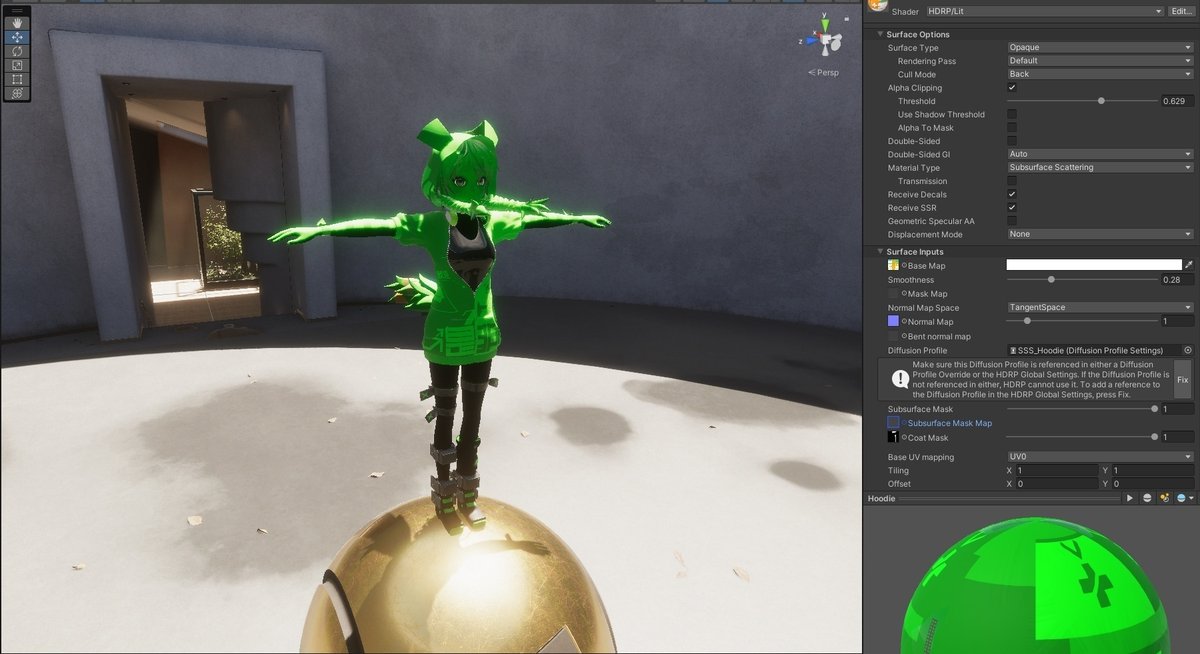
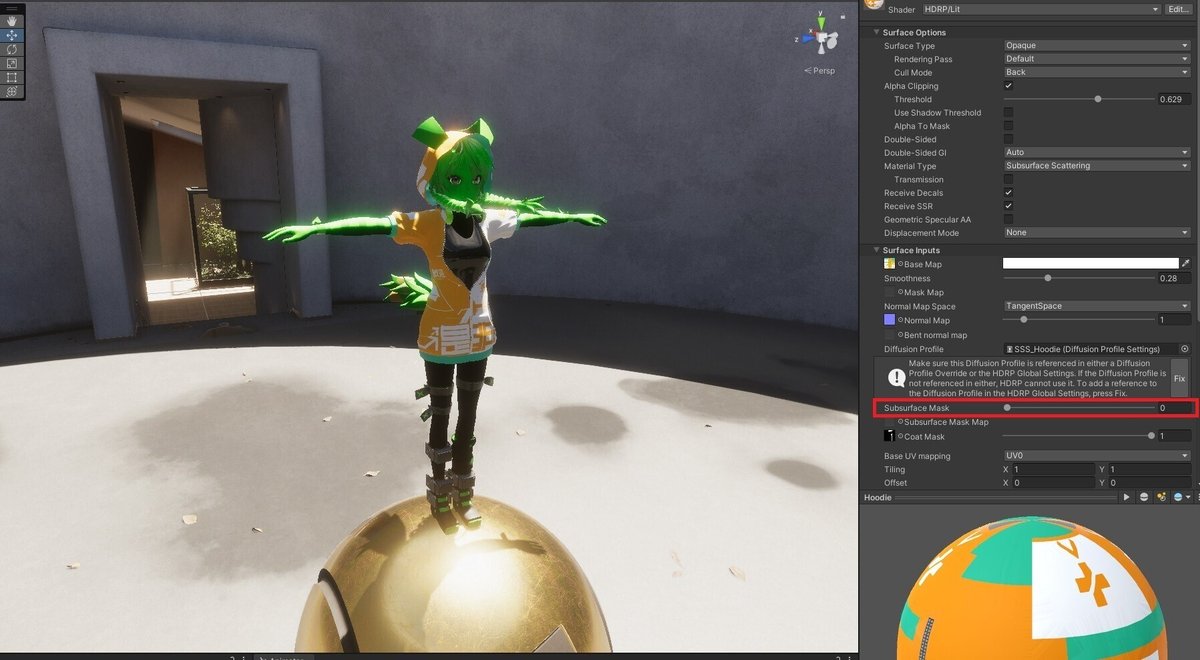
このことから、緑色になる原因はSubsurfaceの設定周りであることがわかります。
上記方法で元の色っぽくはなりましたが、Subsurfaceの設定をOFFにしているのと同義なので見た目が多少変わっている可能性があります。
そのため、数値は戻して別の方法を探してみましょう。
緑色になったときの解決方法
解決方法はSubsurface Maskの上にある文章に書かれておりました。
以下Google先生の日本語訳です。

この拡散プロファイルが拡散プロファイルのオーバーライドまたは HDRP グローバル設定で参照されていることを確認してください。 拡散プロファイルがいずれかで参照されていない場合、HDRP はそれを使用できません。 HDRP グローバル設定で拡散プロファイルへの参照を追加するには、修正を押します。
こちらのFixを押すと、HDRP Global SettingsにDiffusion Profile が参照されて、見た目が適するものになりました。
これで解決はしましたが、もう少し深くまで探ってみたいと思います。
なぜ緑色がなくなったのか
ここで出てきた用語について少し調べてみましょう。
Diffusion Profile
Subsurface Scattering (SSS) の設定を格納している。HDRP Grobal Settings
HDRP全体の設定を格納しているアセット。
以下2つから触ることが可能となる。
Edit > Project Settings > Graphics > HDRP Grobal Settings
Projectタブ > Assets > …… > HDRenderPipelineGlobalSettings


Diffusion ProfileがSSSの設定のため、Subsurface Maskを変更するとこのプロファイルを使うか使わないかを変更するということになります。
では、本題のなぜ緑色がなくなったのかについては、
HDRP Grobal Settings > Diffusion Profile Assets > Diffusion Profile List
に、HDRPユニティちゃんが使用している各種 DIffusion Profileを入れてあげる
ことで、使用しているシーンでHDRPユニティちゃんのSSSが使用可能になったためでした。

逆に緑色になっていた理由は、おそらくデフォルトのDiffusion Profile(defaultDiffusionProfile (Diffusion Profile settings) )が適用されていたためかと思われます。
そのため、Fixを押すと自動的にここにDIffusion Profileが入り緑色ではなくなりますが、手動で入れても同じく緑色ではなくなります。
どちらかの方法で、HDRPユニティちゃんが使用しているDIffusion Profileを設定しておきましょう。

おまけ
色はうまくいったのですが、このままでは髪の毛としっぽが水平のままになっております。
ついでにこれも直しておきましょう。
こちらは、アニメーションではなく、揺れ物の設定をされており、HDRPユニティちゃんでは、UnityChanSpringBone2.0を使用しておりました。
こちらをインポートします。
こちらのサイトから、以下画像参考にGitのURLをコピーします。
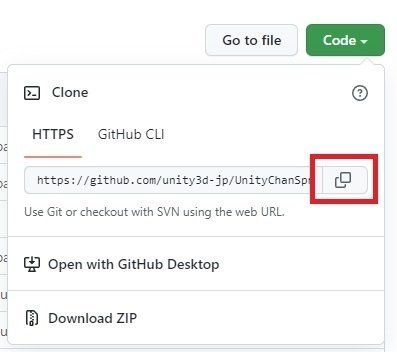
Unityに戻り、Package Managerの左上から、Add package from git URL…を選択し、コピーしたURLをペーストする。

これで、自動的に設定されます。
ゲームを再生して、確認してみましょう。
さいごに
今回はHDRPユニティちゃんの緑色になったときの解決策(+おまけ)をメモしました。
もし間違っているところ等ございましたら、私のツイッターにご連絡いただけると幸いです。
ここまで読んでくださり、ありがとうございました。
では、また会う日まで。
ウッーウッーウマウマ(゚∀゚)ウッーウッーウマウマ(゚∀゚)ウッーウッーウマウマ(゚∀゚)
この記事が気に入ったらサポートをしてみませんか?
